Cygwin离线安装包是安装各种工具和库的集合,这些工具和库旨在在Windows操作系统上提供类似Linux的环境,并选择要在系统上部署的组件。有需要的小伙伴欢迎来西西下载体验。
软件简介:
Cygwin是:
GNU和开放源代码工具的大量集合,它们提供的功能类似于Windows上的Linux发行版。
提供实质性POSIX API功能的DLL(cygwin1.dll)。
Cygwin不是:
一种在Windows上运行本机Linux应用程序的方法。 如果要使其在Windows上运行,则必须从源代码重建应用程序。
一种神奇地使本机Windows应用程序了解UNIX®功能(例如信号,pty等)的方法。同样,如果要利用Cygwin功能,则需要从源代码构建应用程序。
软件组成:
Cygwin包括了一套库,该库在Win32系统下实现了POSIX系统调用的API;还有一套GNU开发工具集(比如GCC、GDB),这样可以进行简单的软件开发;还有一些UNIX系统下的常见程序。2001年,新增了X Window System。
另外还有一个名为MinGW的库,可以跟Windows本地的MSVCRT库(Windows API)一起工作。MinGW占用内存、硬盘空间都比较少,能够链接到任意软件,但它对POSIX规范的实现没有Cygwin库完备。
但糟糕的是,Cygwin不支持Unicode。实际上,除了当前Windows系统以及OEM codepages(例如,一个俄语用户,他的代码页是CP1251和CP866,而不能是KOI8-R、ISO/IEC 8859-5、UTF-8等),Cygwin对其他字符集都不支持。Cygwin 的较新版本可以通过自带终端模拟器的设置来满足显示 UTF-8 和更多代码页的功能。
Red Hat规定,Cygwin库遵守GNU General Public License,但也可以跟符合开源定义的自由软件链接。Red Hat另有价格不菲的许可协议,这样使用Cygwin库的专属软件,就可以进行再发布。
安装说明:
安装
cygwin的安装文件很容易通过百度找到。国内的网站上有"网络安装版"和"本地安装版"两种。标准的发行版应该是网络安装版。两者并无大不同,下面介绍一下安装的过程。
step1. 下载后,点击安装文件(setup.exe)进行安装,第一个画面是GNU版权说明,点"下一步(N)—>",
环境变量
开始运行bash之前,应该设置一些环境变量。cygwin提供了一个.bat文件,里面已经设置好了最重要的环境变量。通过它来启动bash是最安全的办法。这个.bat文件安装在cygwin所在的根目录下。可以随意编辑该文件。
CYGWIN变量用来针对cygwin运行时系统进行多种全局设置。开始时,可以不设置CYGWIN或者在执行bash前用类似下面的格式在dos框下把它设为tty
C:\> set CYGWIN=tty notitle glob
PATH变量被cygwin应用程序作为搜索可知性文件的路径列表。当一个cygwin进程启动时,该变量被从windows格式(e.g. C:\WinNT\system32;C:\WinNT)转换成unix格式(e.g., /WinNT/system32:/WinNT)。如果想在不运行bash的时候也能够使用cygwin工具集,PATH起码应该包含x:\cygwin\bin,其中x:\cygwin 是你的系统中的cygwin目录。
HOME变量用来指定主目录,推荐在执行bash前定义该变量。当cygwin进程启动时,该变量也被从windows格式转换成unix格式,例如,作者的机器上HOME的值为C:\(dos命令set HOME就可以看到它的值,set HOME=XXX可以进行设置),在bash中用echo $HOME看,其值为/cygdrive/c.
TERM变量指定终端型态。如果没对它进行设置,它将自动设为cygwin。
LD_LIBRARY_PATH被cygwin函数dlopen()作为搜索.dll文件的路径列表,该变量也被从windows格式转换成unix格式。多数Cygwin应用程序不使用dlopen,因而不需要该变量。
进入安装模式选择画面。
step2. 安装模式有"Install from Internet"、"Download from Internet"、
"Install from Local Directory" 三种。"Install from Internet"就是直接从internet上装,适用于网速较快的情况。在选择镜像页面,可以使用一些中国的镜像源以便提高网速。
如果你的网速不是很快,或者说装过之后想把下载的安装文件保存起来,下次不再下载了直接安装,就应该选择"Download from Internet",下载安装的文件(大约40M左右)。
事实上,所谓的"本地安装版",也是别人从网上下载全部文件后打的包,适用于网络不佳的情况。
step3. 接下来是选择安装目的路径和安装源文件所在的路径,之后就进入了选择安装包所在的路径。
这里是安装的重点部分。在这里选择要安装的组件,不安装自然就不可能工作。可以使用搜索框找到要安装的软件。例如,不安装gcc就不可能编译软件,等等。
+ All Default
+ Admin Default
+ Devel Default
+ Editors Default
如上图所示,你在这个TreeView的某个节点上双击,就可以改变它的状态,如Default、Install、Uninstall、Reinstall四种状态。默认的都是Default状态,很多工具的默认状态都是不安装。
在这里我选择了在All这一行上后面的Default上点Install,全部安装,以免后患。(注意:这里的树形控件和win下面的不同,你试试点在All上点 和 在All这一行后面的Default上点,会有不同的响应)
step4. 点下一步,安装成功。它会自动在你的桌面上建立一个快捷方式。
好了,下面就开始我的linux旅程了。双击cygwin的快捷方式进入系统。
首先介绍几个简单的linux命令。
pwd 显示当前的路径
cd 改变当前路径,无参数时进入对应用户的home目录
ls 列出当前目录下的文件。此命令有N多参数,比如ls -al
ps 列出当前系统进程
kill 杀死某个进程
mkdir 建立目录
rmdir 删除目录
rm 删除文件
mv 文件改名或目录改名
man 联机帮助
tail 显示文件的最末几行
由于linux下面的命令大多都有很多参数,可以组合使用。所以,每当你不会或者记不清楚改用那个参数,那个开关的时候,可以用man来查找,比如,我想查找ls怎么使用,可以键入
$ man ls
系统回显信息如下:
LS(1) FSF LS(1)
NAME
ls - list directory contents
SYNOPSIS
ls [OPTION]... [FILE]...
DESCRIPTION
List information about the FILEs (the current directory by
default). Sort entries alphabetically if none of -cftuSUX
nor --sort.
-a, --all
do not hide entries starting with .
-A, --almost-all
do not list implied . and ..
-b, --escape
print octal escapes for nongraphic characters
--block-size=SIZE
use SIZE-byte blocks




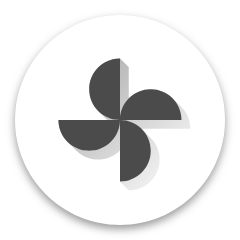





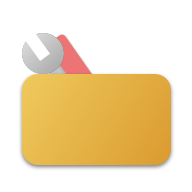

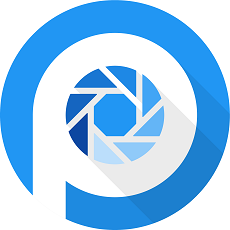









 大小: 11.6M
大小: 11.6M
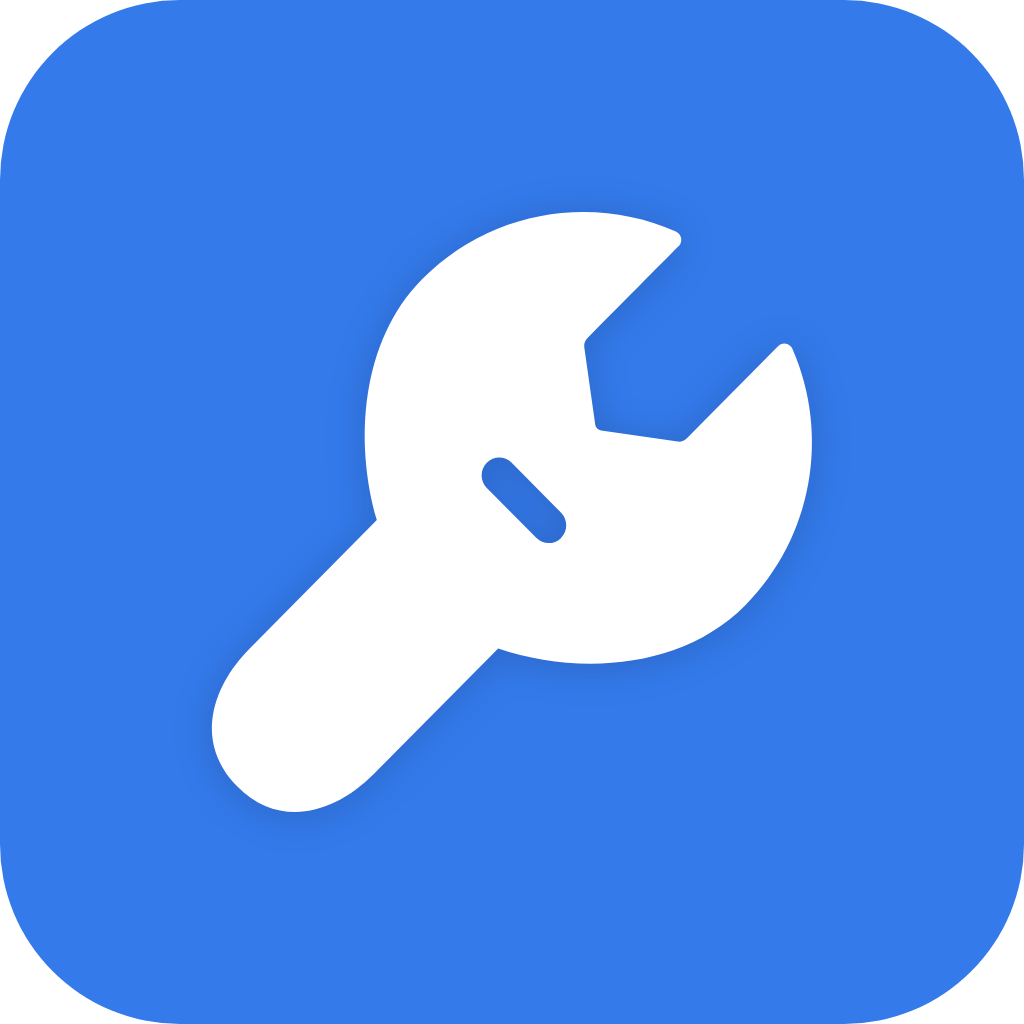
 鲁大师绿色版v5.1020.1220.729 去广告版
鲁大师绿色版v5.1020.1220.729 去广告版  系统引导编辑修复工具(EasyBCD)2.2.0.182 中文版
系统引导编辑修复工具(EasyBCD)2.2.0.182 中文版  360眼睛卫士绿色独立版
360眼睛卫士绿色独立版  cpu优化工具(ProcessLasso)V9.0.0.483 绿色中文特别版
cpu优化工具(ProcessLasso)V9.0.0.483 绿色中文特别版  XP系统修复工具1.0 汉化绿色免费版
XP系统修复工具1.0 汉化绿色免费版  魔方6.20 官方最新版
魔方6.20 官方最新版  日漫风格的快速启动(SAO Utils)Alpha2 中文版
日漫风格的快速启动(SAO Utils)Alpha2 中文版  变速精灵V2.63 绿色免费版
变速精灵V2.63 绿色免费版  小白软件管家v5.0.0 官方最新版
小白软件管家v5.0.0 官方最新版  365智能优化(Wise Care 365)V6.4.4.622 中文官方版
365智能优化(Wise Care 365)V6.4.4.622 中文官方版  超级兔子20132013.3 官方版
超级兔子20132013.3 官方版  系统引导文件快速修复工具v1.0 绿色免费版
系统引导文件快速修复工具v1.0 绿色免费版  闪迪ExpressCache SSD 软件v1.0.100.0 官方安装版
闪迪ExpressCache SSD 软件v1.0.100.0 官方安装版  超级兔子2009.04标准版
超级兔子2009.04标准版  360系统急救箱64位版v5.1.64.1251 官方最新版
360系统急救箱64位版v5.1.64.1251 官方最新版  360雷电OS系统v1.0.0官方最新版
360雷电OS系统v1.0.0官方最新版  雨林木风(YlmF) 系统 DIYY1.6
雨林木风(YlmF) 系统 DIYY1.6  系统优化OOCleverCacheV7.1汉化专业版
系统优化OOCleverCacheV7.1汉化专业版  Windows优化大师V7.99 Build 10.308 免安装光盘特别版
Windows优化大师V7.99 Build 10.308 免安装光盘特别版